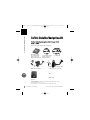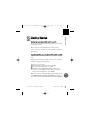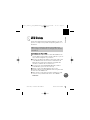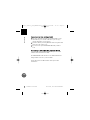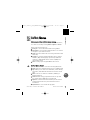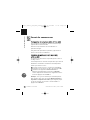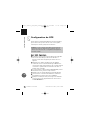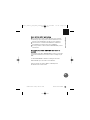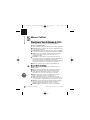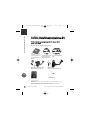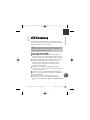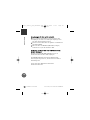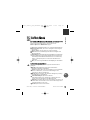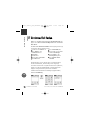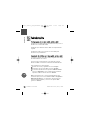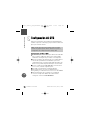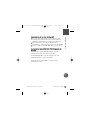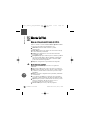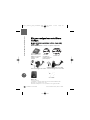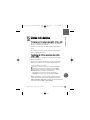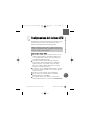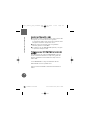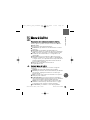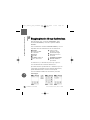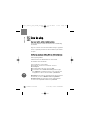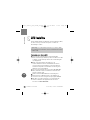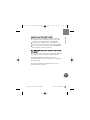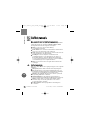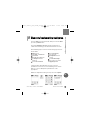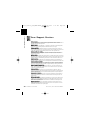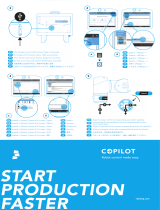CoPilot Pocket PC6
satellite navigation
quickstart guide
EN/FR/DE/ES/IT/NL
Acer_Castor_QSG_ENUK FRONT 1.qxp 07/09/2006 10:23 Page 1
Seite wird geladen ...
Seite wird geladen ...
Seite wird geladen ...
Seite wird geladen ...
Seite wird geladen ...
Seite wird geladen ...
Seite wird geladen ...
Seite wird geladen ...
Seite wird geladen ...
Seite wird geladen ...
Seite wird geladen ...
Seite wird geladen ...
Seite wird geladen ...
Seite wird geladen ...

CCooPPiilloott--SSaatteelllliitteennnnaavviiggaattiioonnss--KKiitt ffüürr AAcceerr nn330000,,
cc551100 ooddeerr cc553300
Ihr CoPilot-Paket beinhaltet Folgendes:
*Optionales Zubehör
1
n300-Autoladegerät und -Wandler unterschiedlich für die standardmäßigen GPS- und
TMC-Modelle
+
Nicht im Lieferumfang des Acer c510 oder c530 enthalten
Hinweis: Alle Bilder dienen lediglich der Illustration und unterliegen Änderungen.
CCooPPiilloott--SSaatteelllliitteennnnaavviiggaattiioonnss--KKiitt
1 x Installations-CD
(einzelne Region
oder europaweit)
Bluetooth-
Empfänger
+
2 x Kartenmaterial-
CDs
1166
CoPilot Pocket PC 6
CoPilot-Satellitennavigations-Kit
Acer n300, c510 und c530 Handbuch
DE
Data Disc 2
Maps of Europe
www.alk.eu.com
c
o
p
y
r
i
g
h
t
©
2
0
0
6
.
A
L
K
T
e
c
h
n
o
l
o
g
i
e
s
L
t
d
.
A
l
l
r
i
g
h
t
s
r
e
s
e
r
v
e
d
.
c
o
p
y
r
i
g
h
t
©
2
0
0
6
.
A
L
K
T
e
c
h
n
o
l
o
g
i
e
s
L
t
d
.
A
l
l
r
i
g
h
t
s
r
e
s
e
r
v
e
d
.
Data Disc 1
Maps of Europe
www.alk.eu.com
Install Disc - Europe
c
o
p
y
r
i
g
h
t
©
2
0
0
6
.
A
L
K
T
e
c
h
n
o
l
o
g
i
e
s
L
t
d
.
A
l
l
r
i
g
h
t
s
r
e
s
e
r
v
e
d
.
E
U
_
M
a
j
o
r
_
I
n
s
t
a
l
l
_
D
i
s
c
www.alk.eu.com
FM9 Kabel*
n300-Autoladegerät
1
und
n300-Automontagesatz
c500-Serie Autoladegerät und
c500-Serie Autohalterung
SD-Speicherkarte, mit
einer Karte für eine
einzelnen Region bzw.
europaweiten Karten
geladen
Acer_Castor_QSG_DE010906.qxp 07/09/2006 11:31 Page 16

SScchhnneelllleeiinnssttiieegg
Schnelleinstieg
1177
CoPilot Pocket PC 6
EEiinnrriicchhttuunngg IIhhrreess AAcceerr nn330000,, cc551100 ooddeerr cc553300
Richten Sie Ihren Acer PDA entsprechend der PDA-Anleitung ein.
Stellen Sie sicher, dass der Akku des Acer PDA vollständig
geladen ist.
Stellen Sie Datum und Uhrzeit für die optimale
Leistungsfähigkeit Ihres Acer PDA ein.
IInnssttaallllaattiioonn vvoonn CCooPPiilloott aauuff IIhhrreemm AAcceerr nn330000,,
cc551100 ooddeerr cc553300
Die CoPilot-Software und das Kartenmaterial sind bereits auf
der SD-Speicherkarte vorinstalliert.
Stecken Sie einfach die SD-Karte in den Speicherkarten-Slot
des Acer PDA. Die Installation beginnt automatisch.
Folgen Sie den Anweisungen auf dem Bildschirm:
Sicherheitshinweis und Lizenzvereinbarung: Wählen Sie
Annehmen.
Informationen über die GPS-Technologie: Wählen Sie OK.
Die Installation der CoPilot Pocket PC-Software beginnt.
Wählen Sie Programmspeicher/Gerät als Installationsort
für CoPilot Pocket PC aus. Tippen Sie auf Installieren.
Bemerkung: Falls die Einrichtung nach dem Einstecken der
Karte nicht automatisch läuft, wählen Sie Windows-Start
> Programme > Datei-Explorer. Suchen Sie das Verzeichnis der
Speicherkarte, wählen Sie den Ordner 2577 und drücken Sie
auf Autorun.
Acer n300, c510 und c530 Handbuch
DE
Acer_Castor_QSG_DE010906.qxp 07/09/2006 11:31 Page 17

BBeennuuttzzeerroobbeerrffllääcchhee uunndd BBuuttttoonnss
1188
CoPilot Pocket PC 6
Benutzeroberfläche und Buttons
Acer n300, c510 und c530 Handbuch
DE
6
5
4
3
2
1
CCooPPiilloott--
BBeennuuttzzeerroobbeerrffllääcchhee
Pfeil in Abbiegerichtung
Zu fahrende Route
hervorgehoben
Aktuelle Position
des Fahrers
Distanz zur nächsten
Abbiegung
CoPilot-Menüschaltfläche
GPS Statusanzeige
AAcceerr nn330000//cc550000--SSeerriiee --
BBuuttttoonnss
Ein/Ausschalten
Heute-Button
Kalender-Button
Nachrichten-Button
Kontakte-Button
5-Wege Steuerkreuz
SD-Speicherkarten-
Schacht
4
3
2
1
Acer n300-Serie
Acer c500-Serie
F
E
D
C
B
A
1
2
3
4
5
6
G
6
5
A
B
C
D
E
F
G
G
F
EC
B
A
D
Acer_Castor_QSG_DE010906.qxp 07/09/2006 11:31 Page 18

CoPilot nutzt das Global Positioning System (GPS), um Ihre
Position auf der Karte zu bestimmen und um Sie mit detaillierten
Abbiegehinweisen an Ihr Ziel zu führen.
AAnnwweeiissuunnggeenn ffüürr AAcceerr nn330000
Es ist notwendig, dass Sie Ihren Holux GPS-236-Bluetooth-
Empfänger mit dem Acer n300 verbinden, damit Sie ein GPS-
Signal erhalten und Sie mit Ihrem Gerät navigieren können.
Tippen Sie auf das graue Bluetooth-Symbol rechts unten im
Willkommensbildschirm. Ein kleines Menü öffnet sich.
Wählen Sie „Bluetooth aktivieren“ aus. Das Bluetooth-
Symbol ändert die Farbe zu blau und indiziert damit,
dass Bluetooth aktiviert ist.
Wenn Sie über ein FM9-Kabel (TMC-Kabel) verfügen,
verbinden Sie es jetzt mit Ihrem Acer PDA. Anderfalls gehen
Sie zum nächsten Schritt.
Schalten Sie Ihren Holux GPS-236-Bluetooth-Empfänger ein.
Starten Sie CoPilot über Start > Programme > und wählen Sie
das Symbol CoPilot.
Nach ein paar Sekunden Verzögerung erscheint ein
Pop-Up-Fenster, über das Sie aufgefordert werden Ihr
Bluetooth-Gerät auszuwählen. Wählen Sie Holux GPSlim236
aus.
Hinweis: Anweisungen für das Acer n300 finden Sie gleich im
Anschluss. Anweisungen zum Einrichten der Geräte Acer
c510 und c530 finden Sie auf Seite 20.
GGPPSS--EEiinnrriicchhttuunngg
GPS-Einrichtung
1199
CoPilot Pocket PC 6Acer n300, c510 und c530 Handbuch
DE
Acer_Castor_QSG_DE010906.qxp 07/09/2006 11:31 Page 19

2200
CoPilot Pocket PC 6
GPS-Einrichtung
AAnnwweeiissuunnggeenn ffüürr AAcceerr cc551100 uunndd cc553300
Acer c510 und c530 enthalten einen integrierten GPS-
Empfänger, mit dem Sie ein GPS-Signal empfangen und
mit Ihrem Gerät navigieren können.
Starten Sie CoPilot über Start > Programme > und wählen Sie
das Symbol CoPilot.
Wenn Sie über ein FM9-Kabel (TMC-Kabel) verfügen,
verbinden Sie es jetzt mit Ihrem Acer PDA.
VVeerrbbiinnddeenn mmiitt ddeemm GGNNSS FFMM99 TTMMCC--KKaabbeell ((VVoomm
MMooddeellll aabbhhäännggiigg))
Mit dem optionalen GNS FM9 TMC-Kabel können Sie
Verkehrsinformationen über TMC empfangen.
Das GNS FM9 TMC-Kabel wird an das n300/c510/c530-
Autoladegerät angeschlossen, dass mit Ihrem Acer PDA in
Verbindung steht.
CoPilot sucht nach TMC-Kanälen und meldet
Verkehrsinformationen.
Acer n300, c510 und c530 Handbuch
DE
Acer_Castor_QSG_DE010906.qxp 07/09/2006 11:31 Page 20

Acer n300, c510 und c530 Handbuch
CCooPPiilloott--MMeennüü
CoPilot-Menü
2211
CoPilot Pocket PC 6
DDeerr CCooPPiilloott--WWiillllkkoommmmeennssbbiillddsscchhiirrmm eerrlleeiicchhtteerrtt vviieelleess
Der „Willkommensbildschirm“ wird angezeigt, wenn Sie
CoPilot zum ersten Mal starten oder wenn Sie auf
Menü > Optionen > Willkommen tippen.
Im Willkommensbildschirm haben Sie folgende Möglichkeiten:
Auf dem Weg nach, um ein Ziel einzugeben und navigiert
zu werden.
Demo starten, um zu sehen wie CoPilot navigiert.
Hilfe-Themen und Grundlegendes über Zieleingabe und
GPS-Einrichtung.
Einstellungen, um das Routing Ihren Bedürfnissen anzupassen
und die Navigation zu ändern. Darüber hinaus sind weitere
Einstellungen zum Aktivieren/Deaktivieren von Sonderzielen,
Karten- und Sprachoptionen sowie Sicherheitshinweise
enthalten.
GPS, um einen integrierten/Bluetooth-Empfänger einzurichten.
CCooPPiilloott--MMeennüüsscchhaallttffllääcchhee
Tippen Sie auf „Menü“, um zu folgenden Untermenüs zu
gelangen:
Ansicht ermöglicht Ihnen aus bis zu 6 verschiedenen
Navigationsansichten auszuwählen.
Route ermöglicht Ihnen ein Ziel einzugeben, eine bestehende
Route zu bearbeiten, weitere Ziele hinzufügen und
gespeicherte Routen aufzurufen.
Modus wird verwendet, um zwischen Navigation, Planung
und Fußgänger auszuwählen.
Verkehrsmeldungen gibt Ihnen aktuelle
Verkehrsinformationen entlang der geplanten Route in
CoPilot unter Verwendung von TMC (optional).
Optionen ermöglicht Ihnen eine CoPilot-Demo zu starten, die
CoPilot-Hilfe zu verwenden sowie CoPilot-Anleitungen und -
Lizenzinformationen zu lesen.
Beenden, um CoPilot zu beenden.
S
DE
Acer_Castor_QSG_DE010906.qxp 07/09/2006 11:32 Page 21

Wählen Sie im Willkommensbildschirm Auf dem Weg nach aus.
Tippen Sie im Bildschirm Auf dem Weg nach auf die Schaltfläche
Neue Route.
Der Bildschirm Zwischenziel wählen wird angezeigt und zeigt
verschiedene Routen zum Zielort an:
Das Ziel/die Ziele, die Sie für Ihre Reise eingegeben haben,
werden im Bildschirm „Auf dem Weg nach“ angezeigt.
Sie können mehrere Ziele eingeben und Ihre Reise optimieren,
indem Sie ein Ziel auf dem Bildschirm „Auf dem Weg nach“
antippen und „Zwischenziel optimieren“ auswählen.
Sobald Sie Ihre Zwischenziele vollständig eingegeben haben,
wählen Sie Zielführung.
ZZuu eeiinneemm ZZiieell ffiinnddeenn
2222
CoPilot Pocket PC 6
Zu einem Ziel finden
Geben Sie eine Adresse ein
Ihre Arbeits- oder
Wohnort-Adresse
Favoriten
Letzte Ziele
Einen Outlook Kontakt
Ein POI finden
Eine Postleitzahl (UK)
Einen Punkt von der Karte
wählen Kreuzungen
Einen Längen- oder
Breitengrad eingeben
Eine geplante Route
aufrufen
Acer n300, c510 und c530 Handbuch
DE
Acer_Castor_QSG_DE010906.qxp 07/09/2006 11:32 Page 22
Seite wird geladen ...
Seite wird geladen ...
Seite wird geladen ...
Seite wird geladen ...
Seite wird geladen ...
Seite wird geladen ...
Seite wird geladen ...
Seite wird geladen ...
Seite wird geladen ...
Seite wird geladen ...
Seite wird geladen ...
Seite wird geladen ...
Seite wird geladen ...
Seite wird geladen ...
Seite wird geladen ...
Seite wird geladen ...
Seite wird geladen ...
Seite wird geladen ...
Seite wird geladen ...
Seite wird geladen ...
Seite wird geladen ...

44
CoPilot Pocket PC 6
Acer Support Services
Acer n300, c510 and c530 Edition
Acer Support Services
HHaarrddwwaarree SSuuppppoorrtt
If you experience hardware issues with your system, e.g. problems with the device or the GPS Receiver not
acquiring a satellite fix, please contact Acer Technical Support. Details are available in the device
QuickStart guide and Acer Warranty booklet.
NNaavviiggaattiioonn SSuuppppoorrtt
For problems relating to CoPilot Navigation, e.g. navigating to a destination or downloading map data,
please contact one of the following telephone numbers listed below (see next page).
AAssssiissttaannccee mmaattéérriieellllee
Si votre système présente des défaillances matérielles, par exemple des problèmes liés à l’appareil ou
l’absence de point satellite fixe sur le récepteur GPS, contactez le service technique d’Acer. Vous trouverez
de plus amples détails dans le guide de démarrage rapide et dans le livret de garantie d’Acer.
AAssssiissttaannccee rreellaattiivvee àà llaa nnaavviiggaattiioonn
Pour des problèmes liés à CoPilot Navigation, par exemple la navigation jusqu’à une destination ou le
téléchargement de données cartographiques, composez l'un des numéros de téléphones répertoriés ci-
dessous (voir page suivante).
HHaarrddwwaarree SSuuppppoorrtt
Sollten Probleme mit der Hardware Ihres Systems auftreten, z. B. Probleme mit dem Gerät, oder wenn der
GPS-Empfänger keine Satellitensignale findet, wenden Sie sich bitte an den Technischen Support von Acer.
Einzelheiten finden Sie in der Kurzanleitung "Erste Schritte" des Geräts und in der Broschüre von Acer.
NNaavviiggaattiioonnss--SSuuppppoorrtt
Bei Problemen mit der CoPilot-Navigation, z. B. beim Navigieren zum Zielort oder Herunterladen von
Kartendaten, wenden Sie sich bitte an eine der unten aufgelisteten Telefonnummern (siehe nächste Seite).
AAssiisstteenncciiaa ttééccnniiccaa ppaarraa hhaarrddwwaarree
Si experimenta problemas de hardware con su sistema como, por ejemplo, problemas para adquirir una
posición de satélite con el dispositivo o el receptor GPS, póngase en contacto con el servicio de asistencia
técnica de Acer. Encontrará información detallada en la guía QuickStart y el folleto de garantía de Acer.
AAssiisstteenncciiaa ttééccnniiccaa ppaarraa llaa nnaavveeggaacciióónn
Para tratar problemas relacionados con la navegación CoPilot como, por ejemplo, la navegación a un
destino o bien la descarga de datos de mapas, llame a uno de los números de teléfono que se indican a
continuación (consulte la página siguiente).
AAssssiisstteennzzaa hhaarrddwwaarree
In caso di problemi hardware al sistema in uso, ad esempio problemi con il dispositivo o mancata
acquisizione dei segnali di posizionamento satellitare da parte del ricevitore GPS, rivolgersi all'assistenza
tecnica Acer. Ulteriori informazioni sono disponibili nella Guida rapida all'uso del presente dispositivo e
nel libretto di Garanzia Acer.
AAssssiisstteennzzaa ppeerr llaa nnaavviiggaazziioonnee
In caso di problemi con la navigazione CoPilot, ad esempio per il raggiungimento di una destinazione o
il download di dati delle mappe, contattare uno dei numeri telefonici elencati di seguito (vedere alla
pagina successiva).
HHaarrddwwaarree--oonnddeerrsstteeuunniinngg
Als u problemen ondervindt met betrekking tot de hardware van ons systeem, zoals problemen met het
verkrijgen van een satellietverbinding via het apparaat of de GPS-ontvanger, kunt u contact opnemen
met de technische ondersteuning van Acer. Meer informatie is beschikbaar in de snelstartgids van het
apparaat en het Acer-garantieboekje.
NNaavviiggaattiieeoonnddeerrsstteeuunniinngg
Voor problemen met betrekking tot CoPilot-navigatie, zoals problemen met het navigeren naar een
bepaalde bestemming of het downloaden van kaartgegevens, kunt u contact opnemen via een van de
onderstaande telefoonnummers (zie volgende pagina).
Acer_Castor_QSG_ENUK BACK.qxp 9/18/2006 5:52 PM Page 44
Seite wird geladen ...
Seite wird geladen ...
-
 1
1
-
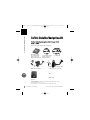 2
2
-
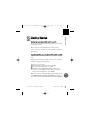 3
3
-
 4
4
-
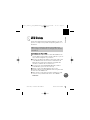 5
5
-
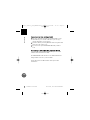 6
6
-
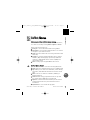 7
7
-
 8
8
-
 9
9
-
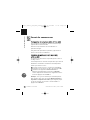 10
10
-
 11
11
-
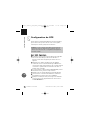 12
12
-
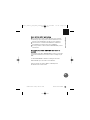 13
13
-
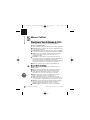 14
14
-
 15
15
-
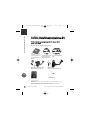 16
16
-
 17
17
-
 18
18
-
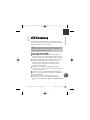 19
19
-
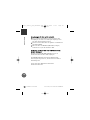 20
20
-
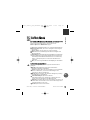 21
21
-
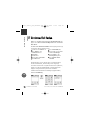 22
22
-
 23
23
-
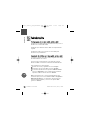 24
24
-
 25
25
-
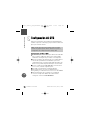 26
26
-
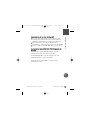 27
27
-
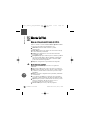 28
28
-
 29
29
-
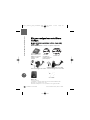 30
30
-
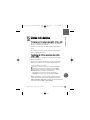 31
31
-
 32
32
-
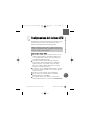 33
33
-
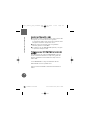 34
34
-
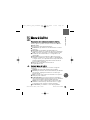 35
35
-
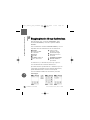 36
36
-
 37
37
-
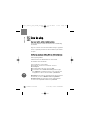 38
38
-
 39
39
-
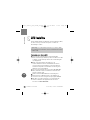 40
40
-
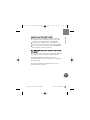 41
41
-
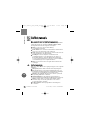 42
42
-
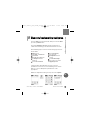 43
43
-
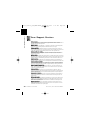 44
44
-
 45
45
-
 46
46
in anderen Sprachen
- English: Acer CoPilot Pocket PC6 User manual
- français: Acer CoPilot Pocket PC6 Manuel utilisateur
- español: Acer CoPilot Pocket PC6 Manual de usuario
- italiano: Acer CoPilot Pocket PC6 Manuale utente
- Nederlands: Acer CoPilot Pocket PC6 Handleiding
Verwandte Artikel
Andere Dokumente
-
Holux GPSmile61 Quick Manual
-
 GNS 2000 Benutzerhandbuch
GNS 2000 Benutzerhandbuch
-
LaCie 2TB DJI Copilot (STGU2000400) Benutzerhandbuch
-
LaCie DJI Copilot Benutzerhandbuch
-
Holux M-241 Bedienungsanleitung
-
Holux M-241 Quick Manual
-
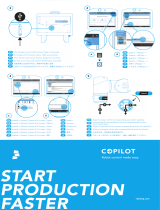 ROBOTIQ Force Copilot Schnellstartanleitung
ROBOTIQ Force Copilot Schnellstartanleitung
-
Michelin GPS NAVIGATION PACK Bedienungsanleitung
-
Invacare C500 Benutzerhandbuch
-
LaCie DJI Copilot Installationsanleitung